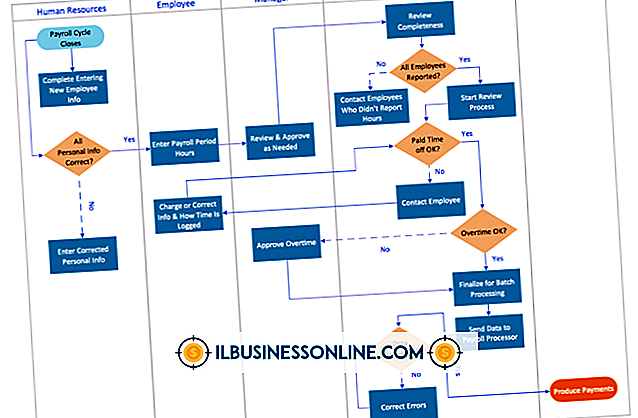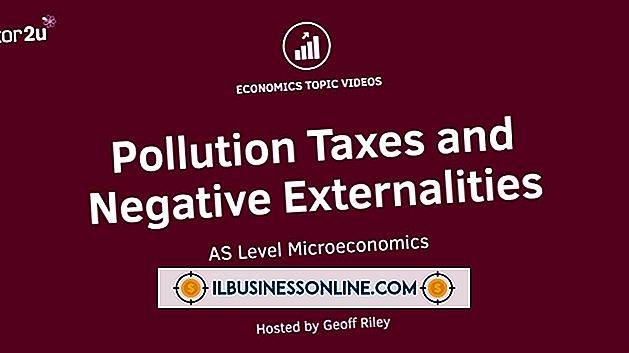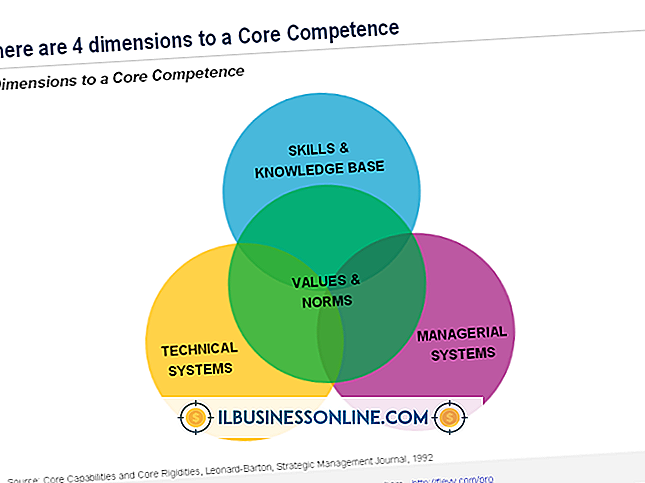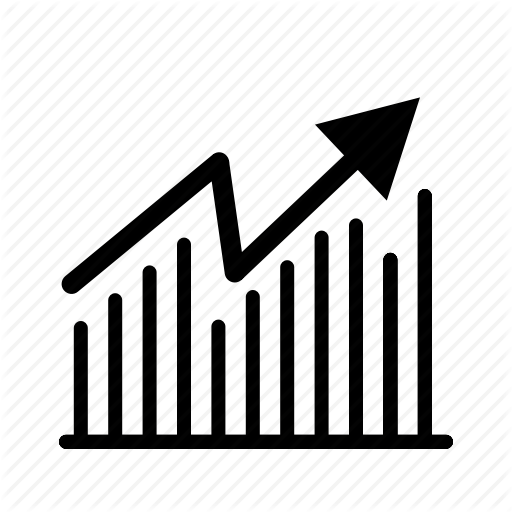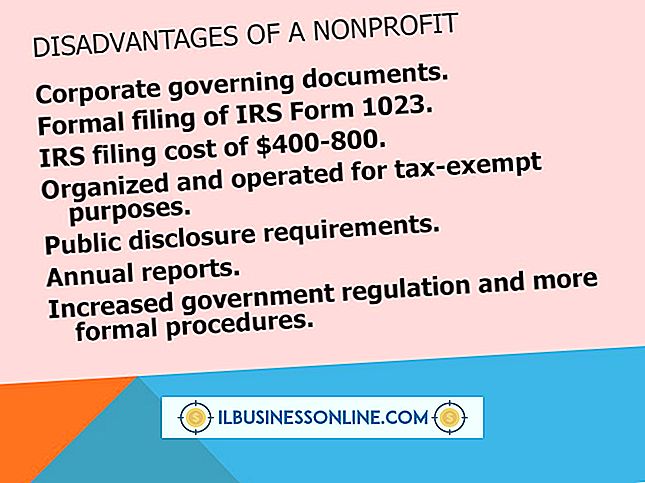WordをPowerPointにリンクする方法

Microsoft Office 2010の生産性向上ソフトウェアには、Excel、PowerPoint、Wordなど、中小企業の日常業務を容易にするアプリケーションがいくつかあります。 独立して、PowerPoint 2010、Microsoftのプレゼンテーションプログラム、そしてWord 2010、それらのワープロアプリケーションは、グラフィックサポートとテキストベースの文書によるプレゼンテーションのような説得力のあるコンテンツを中小企業職員が作成することを可能にします。 リンクすると、ユーザーは両方をマージして動的デスクトップパブリッシングを実行できます。
スライドをコピーしてWordに貼り付ける
1。
Word 2010を起動し、PowerPointにリンクする文書を開きます。
2。
PowerPointを起動し、Wordとリンクするスライドを含むファイルを開きます。
3。
PowerPointに切り替えます。 「表示」タブをクリックして、ドロップダウンメニューから「スライドソーター」を選択します。
4。
WordにリンクするPowerPointスライドをクリックします。 複数のスライドを選択する場合は、リンクするスライドをクリックしながらキーボードの「Ctrl」キーを押します。 スライドの範囲を選択する場合は、範囲の最初と最後のスライドをクリックしながらキーボードの「Shift」キーを押します。 PowerPointでは、範囲は隣同士に配置されたスライドのセットを指します。
5。
スライドをコピーするには、Ctrl + Cキーを押します。
6。
Wordに切り替えます。 PowerPointコンテンツを表示する文書上の場所をクリックします。
7。
「ホーム」タブをクリックしてください。 「貼り付け」の矢印をクリックし、続いて「形式を選択して貼り付け」をクリックします。
8。
Asリストで「Microsoft PowerPoint Object」をクリックします。 [リンクを貼り付ける]をクリックします。
WordにPowerPointオブジェクトを挿入する
1。
Word 2010を起動し、PowerPointにリンクする文書を開きます。
2。
「挿入」タブをクリックしてください。 「テキスト」カテゴリの「オブジェクト」をクリックしてください。 ドロップダウンメニューが表示されます。 ドロップダウンメニューの[オブジェクト]をクリックします。
3。
[オブジェクト]ダイアログボックスの[ファイルから作成]タブをクリックします。 [参照]をクリックして、WordにリンクするPowerPointファイルをクリックします。 「開く」をクリックしてください。
4。
「ファイルにリンクしてアイコンボタンとして表示」ボックスをチェックして、「OK」をクリックします。